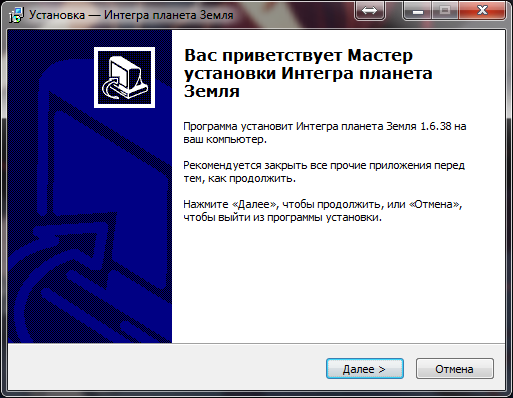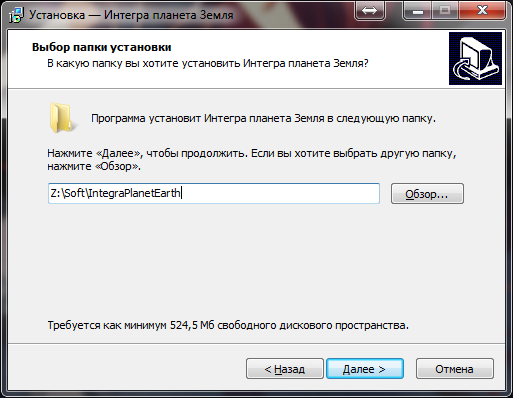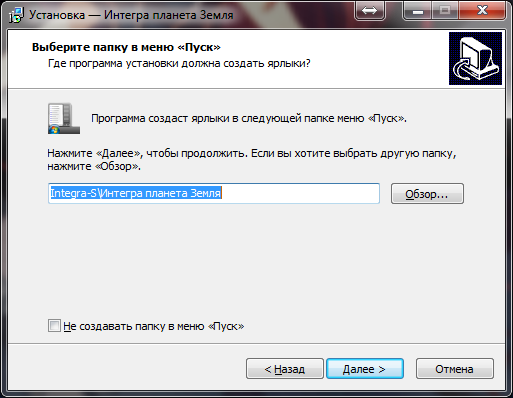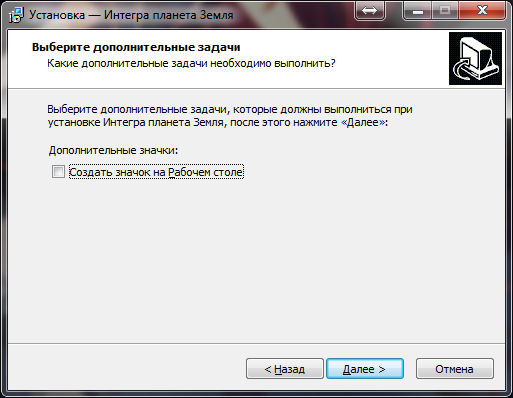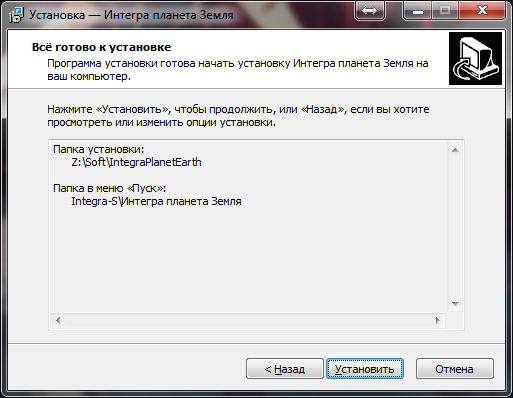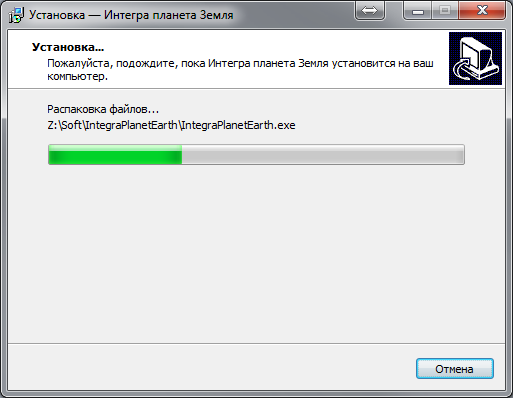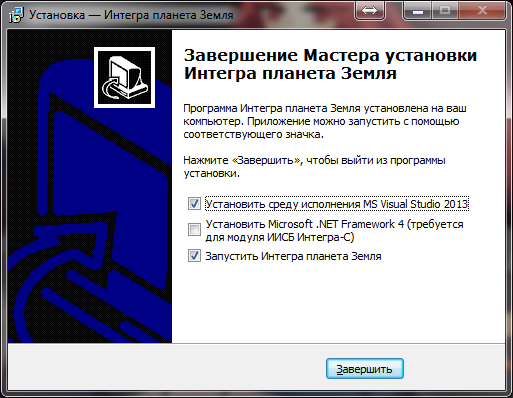Установка клиента — различия между версиями
Материал из Integra-S Wiki
Wikiadmin (обсуждение | вклад) |
Wikiadmin (обсуждение | вклад) |
||
| Строка 3: | Строка 3: | ||
| − | + | = Установка в "Windows". = | |
Для установки клиента запустите файл IntegraPlanetEarth-x.y.zz-x64-setup.exe. | Для установки клиента запустите файл IntegraPlanetEarth-x.y.zz-x64-setup.exe. | ||
| Строка 45: | Строка 45: | ||
| − | + | = Установка в "Debian". = | |
[[подготовка Debian|Для установки требуется подготовить систему.]] | [[подготовка Debian|Для установки требуется подготовить систему.]] | ||
Версия 08:48, 5 мая 2017
Установка в "Windows".
Для установки клиента запустите файл IntegraPlanetEarth-x.y.zz-x64-setup.exe.
Откроется окно:
Выберите язык и нажмите кнопку "ОК"
Нажмите "Далее".
Укажите место установки, и нажмите "Далее"
Нажмите "Далее".
Если необходим ярлык, поставьте галочку в чекбоксе. Нажмите "Далее".
Нажмите "Установить".
Начнётся установка:
Дождитесь окончания установки.
Согласитесь на установку пакетов отсутствующих в системе. Нажмите "Завершить".
Установка в "Debian".
Для установки требуется подготовить систему.
Установка клиента Интегра Планета 4D
- 1. Запускаем Apper, пишем в поиске названия следующих библиотек, устанавливаем все найденные пакеты.
libcurl3 libcurl3-dev
- 2. Распаковываем файл клиента. Нажимаем правой кнопкой мыши по файлу IntegraPlanetEarth_Х.Х.Х.tar.gz — «Распаковать в эту папку».
- 3. В терминале пишем команду для раздачи полных прав:
chmod 777 -R distr/IntegraPlanetEarth_Х.Х.Х
- 4. Главный файл для запуска клиента EilyLinuxLaunch.sh, нажимаем по нему правой кнопкой мыши — Свойства — Вкладка «Права», должен стоять флажок «Является исполняемым».
- 5. Добавление ярлыка на рабочий стол. Нажимаем правой кнопкой мыши на рабочий стол — «Создать» — «Ссылка на приложение». Далее в появившемся окне открываем вкладку «Приложение». В строке «Команда» нажимаем «Просмотр» и ищем файл «EilyLinuxLaunch.sh», нажимаем «Открыть». Так же в строке «Рабочий путь» указываем путь в папку с программой. Переименовываем файл на «ipe».